Comment définir les options de vérification linguistique de Word 2010

Découvrez comment configurer les options de vérification linguistique dans Word 2010 pour améliorer votre rédaction et éviter les erreurs.
Word 2013 vous permet d'ajouter « de l'air » à l'espace avant ou après ou au milieu de vos paragraphes. Au milieu du paragraphe, vous avez un interligne. Avant et après le paragraphe vient l'espacement des paragraphes.
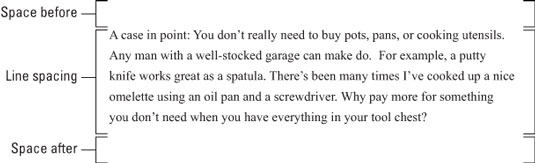
La modification de l'interligne insère un espace supplémentaire entre toutes les lignes de texte d'un paragraphe. Étant donné que Word ajoute l'espace sous chaque ligne de texte dans le paragraphe, la dernière ligne du paragraphe aura également un peu d'espace supplémentaire après celle-ci.
Le bouton de commande Interligne se trouve dans le groupe Paragraphe de l'onglet Accueil. Cliquez sur ce bouton pour afficher un menu répertoriant les valeurs d'interligne courantes. Choisissez une nouvelle valeur d'interligne dans le menu pour modifier l'interligne du paragraphe actuel ou de tous les paragraphes sélectionnés en tant que bloc.
Word définit l'interligne à 1,08 comme standard ou par défaut. Soi-disant, cette ligne de texte supplémentaire de 0,08 rend le texte plus lisible que l'utilisation d'un simple interligne, ou 1,0.
Pour doubler votre texte, choisissez la valeur 2.0 dans le menu du bouton de commande Interligne. Ce paramètre met en forme le paragraphe avec une ligne vierge sous chaque ligne de texte. Pour tripler l'espacement, choisissez la valeur 3.0, ce qui fait apparaître une ligne de texte avec deux lignes vides en dessous.
Ah ! Les raccourcis clavier :
Pour un interligne simple, appuyez sur Ctrl+1.
Pour doubler l'espacement, appuyez sur Ctrl+2.
Pour utiliser des lignes de 1 à 1/2 interligne, appuyez sur Ctrl+5.
Oui, Ctrl+5 applique un espacement de 1–1⁄2 lignes, pas un espacement de 5 lignes. Utilisez la touche 5 dans la zone de la machine à écrire du clavier de l'ordinateur. L'appui sur la touche 5 du pavé numérique active la commande Tout sélectionner.
Il n'y a pas d'espacement entre les lignes. Si vous souhaitez « supprimer » l'interligne fantaisiste, sélectionnez du texte et appuyez sur Ctrl+1 pour un interligne simple.
Lorsque vous souhaitez que le texte s'empile d'une ligne sur une autre, par exemple lors de la saisie d'une adresse de retour, utilisez le retour progressif à la fin d'une ligne : appuyez sur Maj+Entrée .
Pour un interligne pointilleux, vous invoquez la boîte de dialogue Paragraphe. Dans la zone Espacement de la boîte de dialogue, utilisez la liste déroulante Espacement des lignes pour définir différentes valeurs d'espacement des lignes : Simple, 1,5 et Double, telles qu'elles se trouvent dans le menu du bouton de commande Espacement des lignes.
Certaines options de la liste déroulante Espacement des lignes nécessitent que vous utilisiez également la zone À pour satisfaire vos souhaits spécifiques d'espacement des lignes. Les valeurs définies dans la zone À indiquent l'interligne, comme décrit dans cette liste :
Au moins : l' interligne est défini sur la valeur spécifiée, que Word traite comme une valeur minimale. Word peut désobéir à cette valeur et ajouter plus d'espace chaque fois que nécessaire pour faire de la place pour des caractères plus gros, des polices différentes ou des graphiques sur la même ligne de texte.
Exactement : Word utilise l'interligne spécifié et n'ajuste pas l'espacement pour s'adapter au texte ou aux graphiques plus grands.
Multiple : Cette option est utilisée pour saisir des valeurs d'interligne autres que celles spécifiées dans la liste déroulante Interligne. Par exemple, pour définir l'interligne sur 4, choisissez Multiple dans la liste déroulante Interligne et tapez 4 dans la zone À. La valeur d'interligne par défaut de 1,08 de Word est définie avec l'option Multiple.
Les valeurs sont spécifiées dans la zone At par incréments de 0,01. Ainsi, lorsque vous souhaitez resserrer le texte sur une page, sélectionnez tous les paragraphes de cette page, choisissez Multiple dans la liste déroulante Interligne, puis tapez 0,99 dans la zone À. Ou, pour ajouter plus d'espace subtilement, tapez 1.01 .
Cliquez sur le bouton OK pour confirmer vos paramètres et fermer la boîte de dialogue Paragraphe.
C'est une chose idiote à faire : appuyez deux fois sur Entrée pour terminer un paragraphe. Les gens disent qu'ils ont besoin de l'espace supplémentaire entre les paragraphes pour la lisibilité. C'est vrai, mais ce qu'ils ne réalisent pas, c'est que Word peut ajouter cet espace automatiquement. Le secret est d'utiliser les commandes de formatage de paragraphe Avant et Après - des commandes qui n'ont rien à voir avec la perte de poids.
Pour ajouter de l'espace après un paragraphe, utilisez la commande Après. Il se trouve dans le groupe Paragraphe de l'onglet Mise en page.
Pour ajouter de l'espace avant un paragraphe, utilisez la commande Avant, également disponible dans le groupe Paragraphe de l'onglet Mise en page.
Les deux commandes se trouvent également dans la boîte de dialogue Paragraphe, dans la zone Espacement.
L'espace que vous ajoutez avant ou après un paragraphe devient une partie de son format.
La plupart du temps, un espace est ajouté après un paragraphe.
Vous pouvez ajouter de l'espace avant un paragraphe, par exemple, pour séparer davantage le texte d'un titre ou d'un sous-titre de document.
Pour ajouter de l'espace à l'intérieur d'un paragraphe, utilisez les commandes d'interligne.
Les valeurs utilisées dans les cases Après ou Avant sont des points, pas des pouces ou des potrzebies. Les points sont également utilisés dans Word pour définir la taille du texte.
L'ajout d'espace avant ou après un paragraphe est un excellent moyen d'étaler une liste de puces ou d'étapes numérotées sans affecter l'interligne dans les puces ou les étapes.
Les graphistes préfèrent insérer plus d'espace entre les paragraphes lorsque la première ligne d'un paragraphe n'est pas en retrait. Lorsque vous indentez la première ligne, il est normal d'avoir moins d'espacement entre les paragraphes.
Découvrez comment configurer les options de vérification linguistique dans Word 2010 pour améliorer votre rédaction et éviter les erreurs.
Découvrez comment utiliser les fonctions CONFIDENCE.NORM et CONFIDENCE.T dans Excel pour calculer des intervalles de confiance pour les moyennes de population, améliorant ainsi la prise de décision basée sur des données.
Améliorez la lisibilité de vos rapports Excel en formatant vos chiffres en milliers ou millions avec des astuces simples et efficaces pour votre audience.
Apprenez comment personnaliser vos étiquettes de données dans Excel pour un meilleur rapport. Utilisez les valeurs de votre tableau croisé dynamique efficacement.
Découvrez comment créer une application Web dans Access 2016. Apprenez les étapes essentielles pour développer votre application en ligne facilement.
Découvrez comment ajouter, répondre, afficher et supprimer des <strong>commentaires dans Microsoft Word</strong> 2019 pour optimiser votre collaboration.
Smartsheet est une plateforme de travail dynamique qui vous permet de gérer des projets, de créer des flux de travail et de collaborer avec votre équipe.
SharePoint est un système de collaboration basé sur le Web qui utilise une variété d'applications de flux de travail, des bases de données de « liste » et d'autres composants Web, ainsi que des fonctionnalités de sécurité pour donner le contrôle aux groupes professionnels qui travaillent ensemble.
Van Nien Calendar est une application d'affichage de calendrier sur votre téléphone, vous aidant à voir rapidement la date luni-solaire sur votre téléphone, organisant ainsi votre travail important.
Microsoft Outlook est une application commerciale et de productivité développée par Microsoft Corporation.







